5 Nejlepší aplikace pro zachycení zvuku v systému Windows / Mac / Android / iPhone

Chcete-li stahovat hudbu z YouTube a dalších platforem pro sdílení videa, musíte získat několik malých tipů pro zachycení zvuku. Samozřejmě můžete nahrávat video a následně z videa extrahovat zvuk. Existují však jednodušší kroky ke stažení zvuku pomocí aplikace pro zachycení zvuku. Díky dobrému audio rekordéru s vysoce kvalitním výstupem můžete spravovat veškerou online hudbu. A co víc, některé audio rekordéry dokážou nahrávat i videa. Proto můžete nahrávat zvuk a video společně a užívat si hudbu jako film. Cílem následujících metod je vyřešit různé požadavky na záznam zvuku s různými systémy OS. Můžete si vybrat podle svých osobních potřeb.
1. Zachytit zvuk v systému Windows - Tipard Screen Capture
Pro uživatele Windows je Tipard Screen Capture dobrým pomocníkem pro záznam zvuku a videa současně nebo jednotlivě. Všechna vaše nahraná média jsou uložena ve 100% původní kvalitě. Chcete-li zaznamenat zachycení obrazovky ve videu, přizpůsobený filtr obrazovky a efekty kurzoru vám umožní přidat k nahraným videím osobní porozumění. A co víc, můžete získat výstup ve formátech 4K UHD a HD videa. Pokud jde o zachycování zvuku na počítači se systémem Windows, existuje mnoho platforem, na které se můžete obrátit, jako je YouTube, Vimeo, CBS, Vevo, Facebook atd. Tipard Screen Capture vám proto může pomoci zachytit hudbu na nejpopulárnějších platformách pro sdílení médií.
-
Krok 1Spusťte Tipard Screen Capture a přejděte na stránku Record Audio.
-
Krok 2Otevřete systémový zvuk a mikrofon, nebo ne, podle vašich potřeb.
-
Krok 3Klepnutím na ikonu REC spustíte nahrávání zvuku systému Windows a otevřete zvukové soubory online.
-
Krok 4Pozastavení nebo obnovení podle potřeby. Klepnutím znovu na ikonu REC zastavíte nahrávání zvuku v systému Windows.
-
Krok 5Zvolte možnost Uložit v části Možnosti a vyberte výstupní formáty z formátů MP3, AAC, M4A a WMA.
- Tipard Screen Capture má další kreativní nastavení záznamu zvuku, což je časovač záznamu, můžete nastavit čas začátku a čas zastavení, abyste mohli zvukové soubory přesně zachytit. Navíc můžete při nahrávání zvuku také otevřít webovou kameru pro nahrávání videa sami.
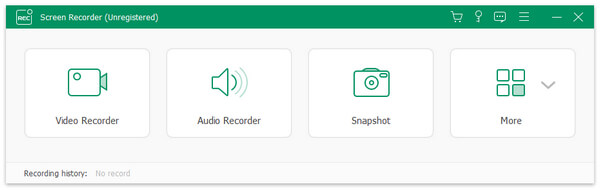
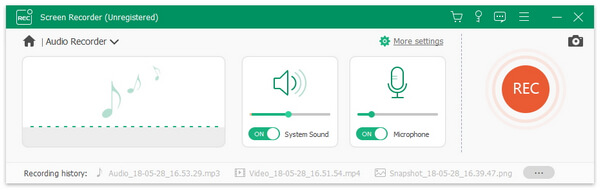
2. Záznam zvuku na Macu - Zachycení zvuku
Audio Hijack je schopen nahrávat většinu typů zvuku, včetně hovorů VoIP ze Skype, zvuku atd. Můžete nastavit kanál pro nahrávání zvuku, výstupní zařízení, špičku/RMS a mnoho dalších nastavení zvuku. Pokud si například potřebujete stáhnout webové streamy, můžete si je uložit a užít si je offline pomocí aplikace Mac Audio Capture. A můžete vést VoIP konverzace nejen ze Skypu, ale také z FaceTime, Google talk a dalších online VoIP služeb. Časované nahrávání a monitorování ticha mohou uživatelům pomoci přeskočit zbytečné zvukové části. Editor pro zachycení zvuku navíc nabízí mnoho zvukových efektů, které můžete použít.
-
Krok 1Stáhněte a nainstalujte Audio Hijack na Mac. A pak zvolte nahrávání aplikace.
-
Krok 2Zvolte zvukové vstupní zařízení systému zvuku a mikrofonu a upravte kanály a výstupní zařízení.
-
Krok 3Klepnutím na ikonu REC spusťte nahrávání zvuku pro Mac. Pozastavit a rozdělit můžete kdykoli budete chtít.
-
Krok 4Klepnutím na možnost Zastavit dokončete nahrávání zvuku na počítači se systémem OS X.
-
Krok 5Přidávejte speciální efekty zvukového zesílení a pak výstup s několika zvukovými formáty.
- Rozvrh Audio Hijack Mac streaming audio rekordér umožňuje lidem zachytit hudbu v pevně stanoveném čase. Můžete si stáhnout do playlistu iTunes nebo sdílet na Facebooku.
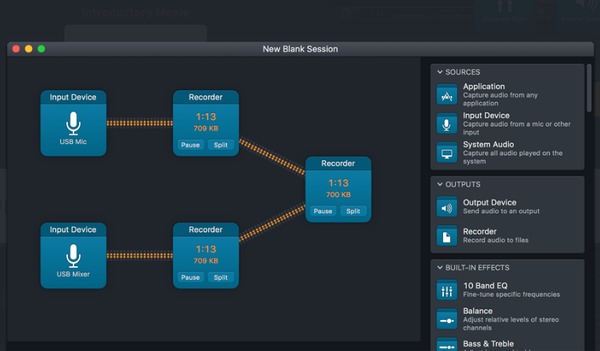
3. Chyť hlas v systému Android - ASR
ASR je zachycení zvuku Android apk zcela zdarma. Můžete upravit filtry zvukových záznamů. Jelikož se liší od jiné běžné aplikace pro záznam zvuku pro systém Android, můžete během nahrávání zvuku v systému Android používat režim plus a minus gran. Kromě toho můžete upravit nastavení ticha, které zahrnuje citlivost zvuku a trvající sekundy. Váš editor pro nahrávání zvuku v systému Android se proto automaticky zastaví po nastavení sekund.
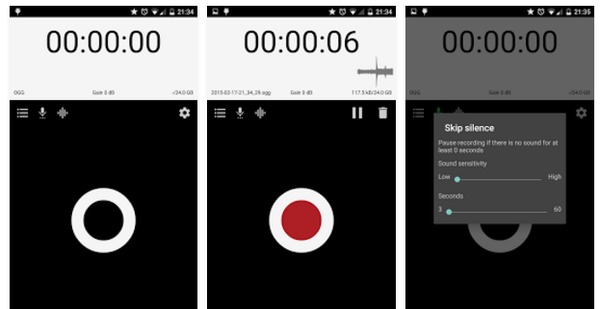
-
Krok 1Nainstalujte systém ASR ze služby Google Play a poté zvolte možnost Zvukové zařízení.
-
Krok 2Přejděte na Nastavení, chcete-li nastavit Přeskočit ticho, Upravit zisk, Zrušit šum a další jeden po druhém.
-
Krok 3Klepnutím na ikonu Nahrávání spustíte nahrávání zvuku Android. Pozastavit a pokračovat můžete kdykoli budete chtít.
-
Krok 4výstupní prostor pro ukládání cloudů nebo sdílení zaznamenané hudby na sociální platformu.
- Chcete-li zvýšit kvalitu záznamu zvuku, můžete vytvořit režim zrušení ozvěny. Můžete sdílet více nahraných zvuků a odeslat emaily. Celé rozhraní aplikace ASR pro zachycení zvuku Android apk je snadno ovladatelné a má dobře navržené rozhraní.
4. Chytněte hudbu v systému iOS - CaptureAudio
CaptureAudio je aplikace pro zachycení zvuku pro uživatele iPhone a iPad. Mimo běžné nastavení nahrávání hudby můžete označit vlajky, abyste se odlišili a připomněli. Funkce synchronizace navíc uživatelům umožňují sdílet zachycené zvuky pomocí synchronizace Dropbox. Nezávislé textové poznámky pomáhají uživatelům přidat osobní podhodnocení těchto přehrávání. Chcete-li tyto zvukové záznamy uložit, můžete všechna svá data zálohovat do iTunes a Dropboxu.
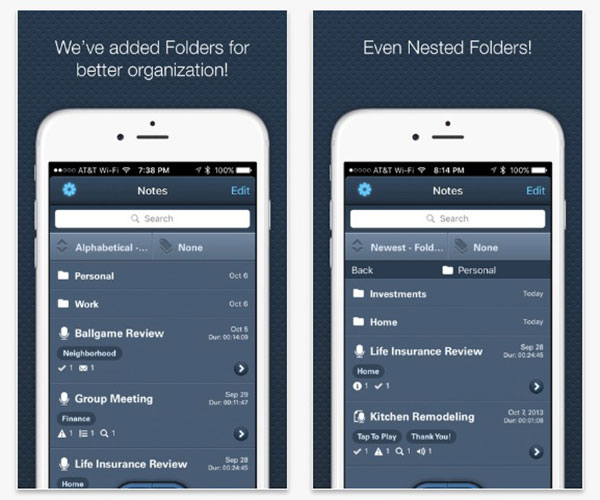
-
Krok 1Zvolte zařízení pro vstup zvuku a proveďte další nastavení zvuku v aplikaci CaptureAudio iOS.
-
Krok 2Klepnutím na ikonu Flag (Flag) spustíte nahrávání zvuku ve formátu iOS. Můžete pokračovat a pozastavit dvě možnosti níže.
-
Krok 3Zvolte možnost Zkontrolovat v obrovském kruhu, pokud dokončíte.
-
Krok 4Uložte nebo sdílejte nahrané zvuky ze zařízení iOS.
- Vlajka, text a značky jsou po dokončení ve vašem seznamu stop pod nahraným zvukem. Pokud jste zachytili mnoho zvuků, můžete nastavit nové složky s různými názvy, abyste rozlišili jejich žánry.
5. Získejte zvuk online – Hlasový záznamník
A co někdo, kdo potřebuje párkrát chytit audio do prohlížečů? Není zvlášť vhodné instalovat audio rekordér. Proto bude používání online hlasového záznamu lepší. Přestože je Voice Recorder pouze online prohlížečem zvuku, můžete stále získat dostatek filtrů pro vylepšení zvukových souborů. I když nahráváte zbytečné zvuky, v aplikaci Voice Recorder existují nástroje pro oříznutí a sloučení. Nemusíte si dělat starosti s osobním zabezpečením, protože Voice Recorder slibuje, že se nic nenahraje a neuloží. Pokud se vám opravdu líbí editor zvuku v prohlížeči, můžete jej také přidat jako plugin. hlasový záznamník
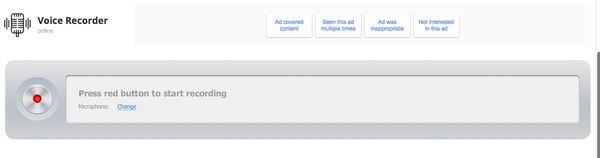
-
Krok 1Otevřete hlasový záznamník a souhlaste s tím, že aplikaci Flash Player spusťte, pokud jste předtím nepoužívali podobné programy.
-
Krok 2Stisknutím červené ikony v levém horním rohu spustíte online nahrávání zvuku.
-
Krok 3Zvolte možnost Povolit, když se zobrazí dialogové okno Soukromí. V případě potřeby vyberte nastavení mikrofonu. Můžete také otevřít webovou kameru výběrem nastavení aplikace Adobe Flash Player.
-
Krok 4Dokončete klepnutím na možnost Krok zeleně. Chcete-li uložit hudební nahrávku online, zvolte Uložit v modré barvě.
Vaše soubory zvukových záznamů budou uloženy na pevné disky automaticky po stisknutí ikony obchodu. A pak můžete upravit nebo spustit nové nahrávání zvuku online stisknutím ikony Nahrát znovu v levém rohu.







